来源:小编 更新:2024-12-29 04:25:03
用手机看
亲爱的手机控们,你们有没有发现,微信这个社交神器,除了聊天功能强大到让人爱不释手,它的背景图设置也是相当有个性呢!今天,就让我来带你一起探索安卓系统微信的背景图设置,让你的微信界面焕然一新,个性十足!
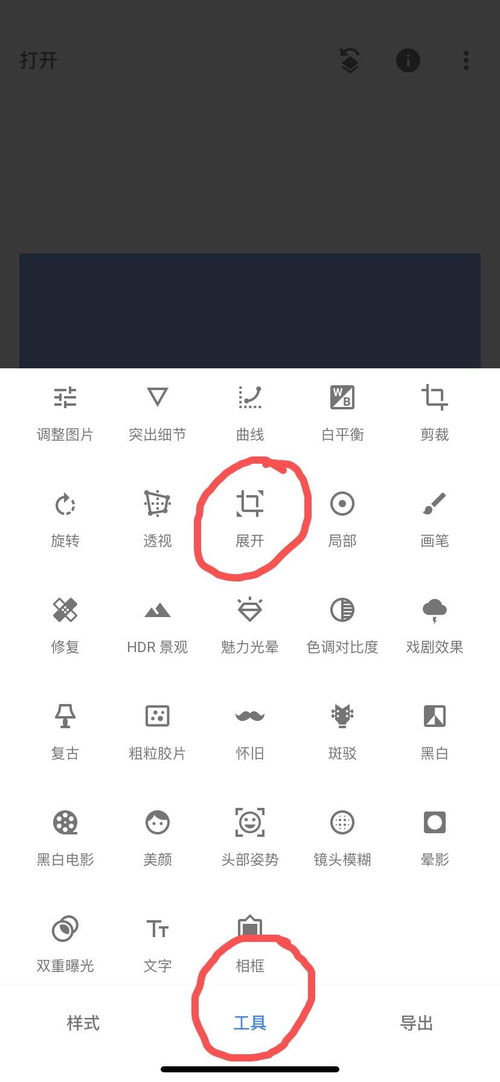
想要让你的朋友圈背景图变得与众不同?那就跟着我一起操作吧!
1. 启动微信,发现朋友圈:打开微信,点击下方的“发现”按钮,然后找到朋友圈的图标,轻轻一点,就进入了朋友圈的世界。
2. 点击封面背景图:在朋友圈页面,你会看到自己的封面背景图,轻轻点击就会出现一个菜单。
3. 更换相册封面:在这个菜单里,选择“更换相册封面”,然后就可以在手机相册里挑选你喜欢的图片了。
4. 选择合适的图片:在相册里,你可以滑动浏览,找到最满意的图片,点击然后选择“设为相册封面”。
5. 背景图更换完成:设置完成后,返回朋友圈页面,你会发现背景图已经大变身啦!
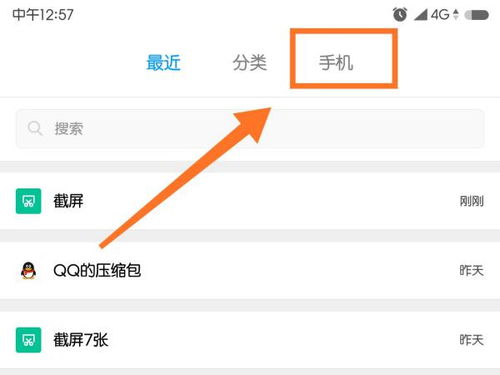
除了朋友圈,微信聊天背景图也能让你展现个性哦!
1. 进入设置:打开微信,点击右下角的“我”,然后进入设置。
2. 选择聊天设置:在设置页面,找到“聊天”选项,点击进入。
3. 点击聊天背景:在聊天设置里,找到“聊天背景”,点击进入。
4. 选择背景图:在这里,你可以选择微信提供的系统背景图,也可以点击“从相册中选择”,挑选你喜欢的图片。
5. 设置完成:选择好背景图后,点击“使用”,聊天背景图就设置完成了!

微信8.0及以上版本,还支持动态背景图哦,让你的微信界面更加炫酷!
1. 点击状态选项:打开微信,点击右下角的“我”,然后进入状态页面。
2. 选择动态背景图:在状态页面,找到微信8.0的选项,点击进入。
3. 拍摄或选择图片:进入拍摄选项,你可以选择拍摄一张照片,或者从本地文件夹中选择一张动态背景图。
4. 输入话题:拍摄或选择图片后,输入你想要分享的话题,点击“就这样”即可完成设置。
有时候,微信默认对图片进行了压缩,导致背景图看起来有点模糊。别担心,这里有一个小技巧,让你的背景图变得高清起来!
1. 打开文件管理:在安卓手机里,打开文件管理,找到微信所在文件夹。
2. 找到背景图:文件路径是Tencent-MicroMsg-一串很长的数字,打开名为“package”的文件夹,找到名为“defaultchattingbgvertical.jpg”的图片。
3. 替换背景图:将你想要设置为背景的高清图片,重命名为“defaultchattingbgvertical.jpg”,然后复制到这个文件夹里。
4. 背景图更换完成:替换完成后,返回微信,你会发现背景图已经变得高清起来啦!
亲爱的朋友们,以上就是安卓系统微信背景图的设置方法,希望你们能通过这些小技巧,让自己的微信界面更加个性、炫酷、清晰!快来试试吧,让你的微信焕然一新!